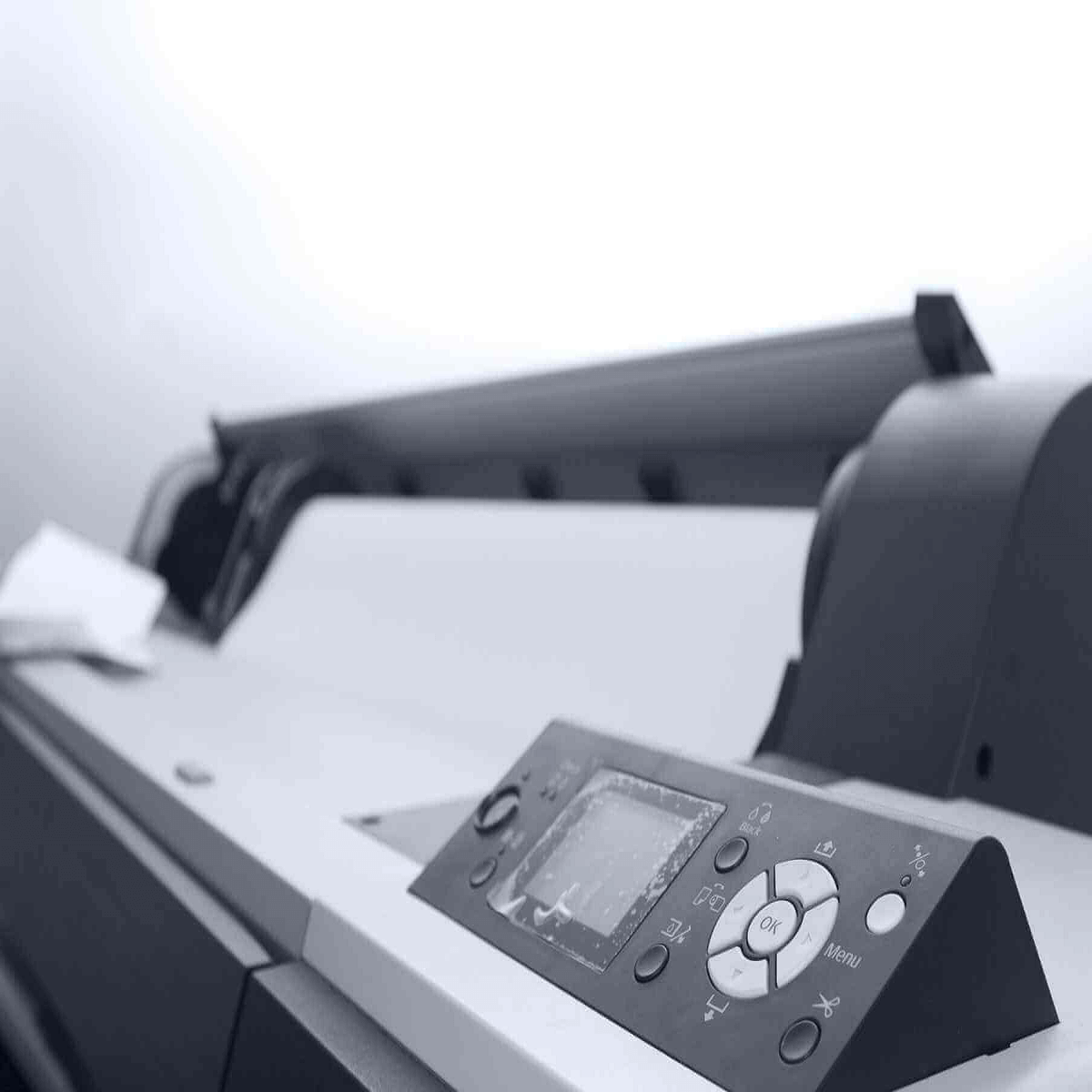
Вы получаете ошибку принтера? Если это так, возможно, в принтере нет бумаги!
Тем не менее, некоторые Windows Пользователи сообщают об ошибке даже для принтеров, загруженных бумагой. Поэтому, если вы получаете бумагу, ошибка исчерпана принтером, полным бумаги, это возможные решения, которые могут привести к его перепечатке.
В принтере нет бумаги – как исправить эту ошибку
- Проверьте и перезагрузите бумагу
- Проверьте крышку задней панели принтера
- Сбросить принтер
- Очистите ролики принтера
- Убедитесь, что очередь печати включена
- Очистить кеши печати
- Обновите драйвер принтера
- Ваш принтер Windows 10 совместимо?
Решение 1. Проверьте и снова загрузите бумагу
Сначала проверьте общее состояние бумаги, загруженной в принтер. Замените любую бумагу, которая может быть порвана, влажна или согнута. Кроме того, убедитесь, что вся бумага одинакового типа и длины.
Стопка бумаги не должна содержать более 25 листов. Коснитесь стопки бумаги на плоской поверхности, чтобы выровнять края листа, а затем поместите стопку обратно в лоток для печати.
Решение второе – проверьте крышку задней панели принтера
Панель на задней панели принтера может быть установлена не полностью. Переверните принтер и убедитесь, что задняя панель на месте. Если нет, то там может быть застрявшая бумага.
Снимите заднюю панель полностью. Затем вы можете удалить мятую бумагу и заменить заднюю панель принтера.
Решение 3 – Перезагрузите принтер
Сброс настроек принтера может помочь. Сначала отсоедините шнур питания, не выключая принтер. Затем следует подождать примерно полминуты, прежде чем снова подключить шнур питания к принтеру. Если принтер не включается автоматически, нажмите кнопку питания.
Решение четвертое – очистите ролики принтера
Накопление грязи на валиках принтера может привести к ошибкам подачи бумаги. Поэтому чистка роликов является потенциальным решением. Вы можете почистить ролики следующим образом.
- Сначала выключите принтер и отсоедините его кабель питания.
- Для чистки валиков возьмите безворсовую ткань и воду в бутылках, но не используйте водопроводную воду или спирт.
- Как правило, вы можете получить доступ к подающим роликам спереди, вынув основной лоток для бумаги. Однако некоторые принтеры также имеют заднюю дверцу доступа, из которой вы можете получить доступ к роликам.
- Затем протрите ролики тканью и поверните их пальцами вверх. Очистите дуплекс ролики в вашем принтере, если у вас есть дуплекс.
- Дайте роликам высохнуть в течение получаса. Затем снова подключите кабель питания принтера и при необходимости включите его снова.
Решение 5. Убедитесь, что спулер включен
- В очереди печати хранятся задания принтера, и включение или выключение может исправить ошибку отсутствия бумаги. Вы можете проверить, включена ли она или нет, нажав кнопку Cortana и введя «услуги» в поле поиска.
- Выберите «Службы», чтобы открыть окно на снимке экрана ниже.
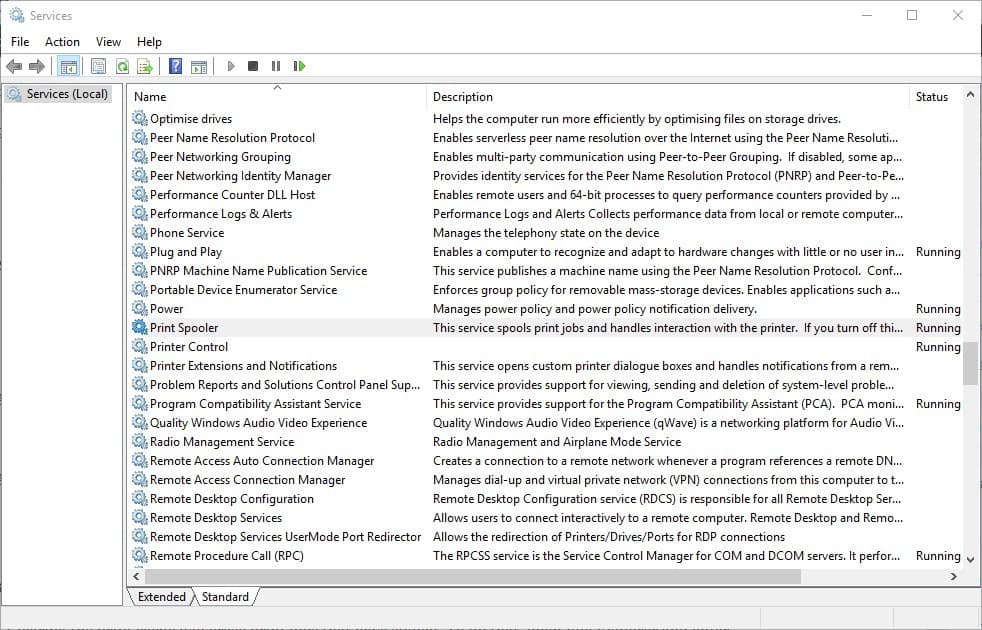
- Прокрутите вниз до Очередь печатии дважды щелкните по этой службе, чтобы открыть ее окно ниже.
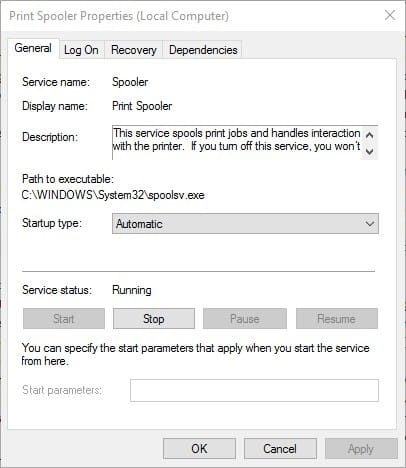
- Если очередь печати не запущена, нажмите начало кнопка.
- нажмите применять и хорошо кнопка, чтобы применить новую конфигурацию.
Решение 6 – Очистить кэши печати
- Очистка кэша печати удалит застойные задания печати. Для этого откройте проводник и введите
c:windowssystem32spoolprinters
- Выберите все файлы в этой папке и затем нажмите X удалить кнопка на панели инструментов Проводника, чтобы удалить их.
- Перейдите на панель пути File Explorer и введите
c:windowssystem32spooldriversw32x86
- Теперь удалите все содержимое, включая подпапки, в пути к этой папке.
Решение 7. Обновите драйвер принтера
Любая аппаратная ошибка может быть связана с драйвером. хотя Windows Обновления автоматически обновляют драйверы принтера, возможно, стоит проверить наличие обновлений драйверов принтера. Вы можете обновить драйверы с помощью диспетчера устройств по адресу Windows 10 следующим образом.
- Откройте Cortana и введите «Диспетчер устройств» в поле поиска. Выберите Диспетчер устройств, чтобы открыть следующее окно со списком периферийных устройств.
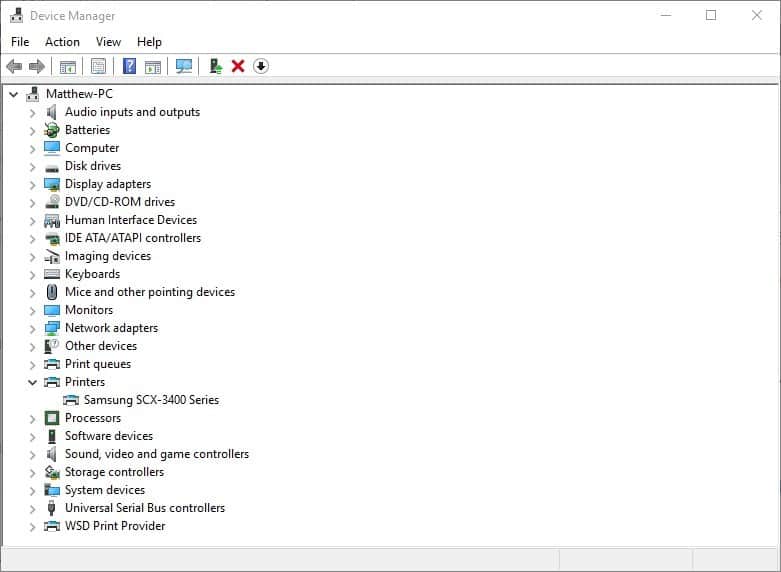
- Выберите «Принтеры» и щелкните правой кнопкой мыши модель вашего принтера, чтобы открыть контекстное меню. Выберите Обновите драйвер опция в контекстном меню.
- Теперь выберите Автоматически проверять наличие обновленного драйвера вариант. Обновите драйвер, если Windows Найти что-нибудь для вас, чтобы установить.
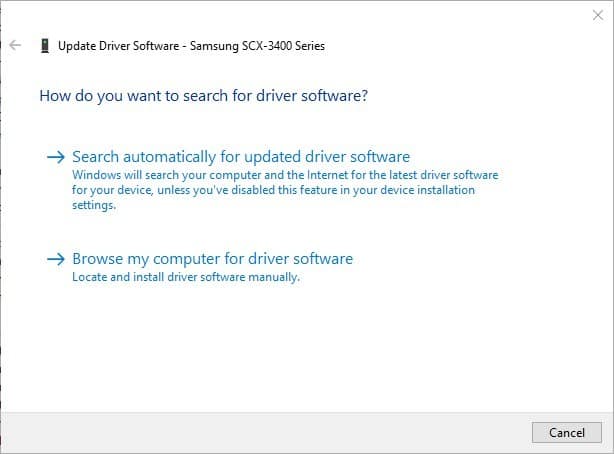
Решение 8 – Является ли ваш принтер Windows 10 совместимо?
Если вы столкнулись с ошибкой отсутствия бумаги после недавнего обновления до Windows 10, убедитесь, что ваш принтер совместим с новой платформой.
Хотя большинство моделей принтеров за последние три года совместимы с Windows 10, есть много устаревших принтеров, которые не поддерживаются. Чтобы проверить совместимость вашего принтера, откройте веб-сайт производителя, который должен содержать список страниц для вашего принтера. Windows 10 принтеров
Например, эта страница HP предоставляет более подробную информацию о том, что принтеры HP являются и не совместимы с Windows 10. Если принтер не имеет Windows 10 водитель, не может печатать документы с ним. Если поддерживается платформой, страница производителя должна содержать рекомендуемый драйвер для обновления.
Вот некоторые из способов исправить загадочную бумагу, в которой закончились ошибки. Кроме этого, вы также можете починить принтер, если он все еще находится в течение гарантийного срока. Если это так, вы можете организовать ремонт производителя.
Часто задаваемые вопросы: узнайте больше о подаче бумаги на принтер
- Почему мой принтер говорит, что нет бумаги, когда есть бумага?
Если вы продолжаете получать сообщения об ошибках, говорящие о том, что в принтере нет бумаги, проверьте бумажные ролики и очистите все пятна от пыли или грязи. Также убедитесь, что стопка бумаги не смята и не сложена. Выньте стопку бумаги и задвиньте лоток внутрь. Выньте это снова и вставьте бумагу обратно.
- Как избавиться от бумажных сообщений?
Вот несколько быстрых способов избавиться от ошибок бумаги: удалите всю бумагу из лотка, перезагрузите лоток для бумаги и убедитесь, что он уложен равномерно, проверьте валики принтера и обновите принтер.
- Как работает подача бумаги в принтер?
Вот как работает подача бумаги в принтер: подающий ролик подхватывает бумагу для подачи в принтер, затем подающий ролик подхватывает бумагу и перетаскивает ее в принтер. Когда подающий ролик вступает во владение, подающий ролик не имеет силы, чтобы предотвратить захват дополнительных листов бумаги.
От редактора Note: Этот пост был первоначально опубликован в марте 2019 года и с тех пор был полностью переработан и обновлен, чтобы предложить свежесть, точность и полноту.

Add comment